Как правильно сбросить контроллер PS4?
Неисправный контроллер PS4™ — это единственное, что может по-настоящему испортить вашу игру. Кроме того, может быть очень неприятно, если вы не знаете, что вызвало проблему или как ее решить, как и в случае с другими типичными проблемами PlayStation® 4, такими как перегрев, зависание, медлительность, сбои программного обеспечения или автоматическое извлечение дисков.
К счастью, есть решение вашей проблемы. Выполнив несколько шагов, описанных в этой статье, вы сможете заставить свой контроллер работать безупречно и плавно, как и раньше.
Почему мой контроллер PlayStation 4 не работает?
Итак, вы не уверены, почему ваш контроллер DualShock® 4 вышел из строя и отключился от консоли? На самом деле, есть несколько причин, по которым контроллер PS4 может работать со сбоями и отключаться, а именно:
- Недавно контроллер был подключен к другому устройству, например к другой PS4 или ПК.
- Батарея контроллера либо совсем села, либо близка к этому.
- Соединение Bluetooth® между контроллером и вашей PlayStation было потеряно из-за большого расстояния.
- Шнур Micro-USB вашего контроллера может быть сломан или отсоединен.
- Настройки энергосбережения PlayStation могли привести к отключению контроллера.
- Кнопка PS на контроллере могла быть сломана или неисправна.
Когда вам нужно сбросить контроллер PS4?
Многие пользователи PS4 спрашивали, когда нужно сбросить настройки контроллера PS4. Есть ли какой-либо признак/ситуация, подтверждающая это решение? Ответ ДА.
Вам необходимо сбросить контроллер PS4, когда появляется один из этих признаков:
- Контроллер PS4 действительно работает, но ведет себя странно и не работает должным образом (т.е. снижает производительность).
- В процессе игры или работы с приложением контроллер PS4 полностью или частично перестает отвечать на запросы, в то время как запущенное вами приложение/игра для PS4 выглядит нормально.
- Существует проблема с питанием контроллера PS4, например, аккумулятор заряжается не полностью и работает менее 4 часов или вообще не заряжается.
- Один (или оба) из двух ваших аналоговых джойстиков начинают перемещать элементы на экране, когда они не должны. Хотя наиболее вероятной причиной дрейфа аналогового джойстика является пыль, грязь и грязь, проникающие в ваш контроллер, возможно, есть и другие причины этой ситуации, которые можно исправить с помощью сброса.
Это ситуации, которые заставят вас серьезно подумать о сбросе контроллера PS4.
Теперь давайте узнаем, как перезагрузить контроллер PS4 и вернуть его в рабочее состояние, как при первом использовании.
Что происходит, когда контроллер PS4 выходит из строя?
Когда контроллер PS4 начинает работать со сбоями или вот-вот выйдет из строя, у вас возникнут проблемы с системой PS4. Явным признаком неисправности контроллера PS4 является внезапное зависание/зависание PS4 во время игры. Иногда он не зависает, но PS4 работает очень медленно или просто ведет себя эксцентрично.
В некоторых случаях ни один из этих симптомов не проявляется, но система PS4 не отвечает на запросы контроллера. Вы можете легко почувствовать, что контроллер PS4 вообще не работает, независимо от того, сколько раз вы нажимаете на его кнопки.
С другой стороны, поврежденная база данных PS4 также может мешать системе реагировать на запросы контроллера. В этом случае контроллер PS4 исправен и работает отлично, но система PS4 не может правильно обрабатывать сигналы, поступающие от контроллера, из-за повреждения базы данных.
Наконец, неисправный жесткий диск PS4 может привести к тому, что система не будет работать должным образом и, следовательно, не будет реагировать на сигналы контроллера. В этом случае, если вы сообразительны/технари, у вас будет техническое чутье, и вы сможете быстро понять, в чем проблема.
Попробуйте это перед сбросом контроллера PS4

Перед сбросом контроллера PS4 выполните все следующие действия:
- Выключите PS4 и отсоедините его от розетки на 3 минуты.
- Измените USB-порт PS4, через который вы подключаете контроллер.
- Извлеките аккумулятор контроллера PS4, затем установите его на место.
- Подключите контроллер PS4 к компьютеру и проверьте, исправен он или нет. Если он работает нормально, это означает, что у вас проблема с самой PS4, а не с контроллером.
Если ничего не помогло вам, теперь вы можете быть уверены, что ваш контроллер PS4 необходимо сбросить.
Синхронизация контроллера PS4
Существуют различные способы повторного подключения контроллера к PlayStation 4, если вы определили, что он не отвечает. Вы можете выполнить программную перезагрузку консоли и повторить попытку сопряжения с контроллером или сбросить настройки контроллера до значений по умолчанию (жесткий сброс). Мы продемонстрируем как.
Сброс контроллера PS4
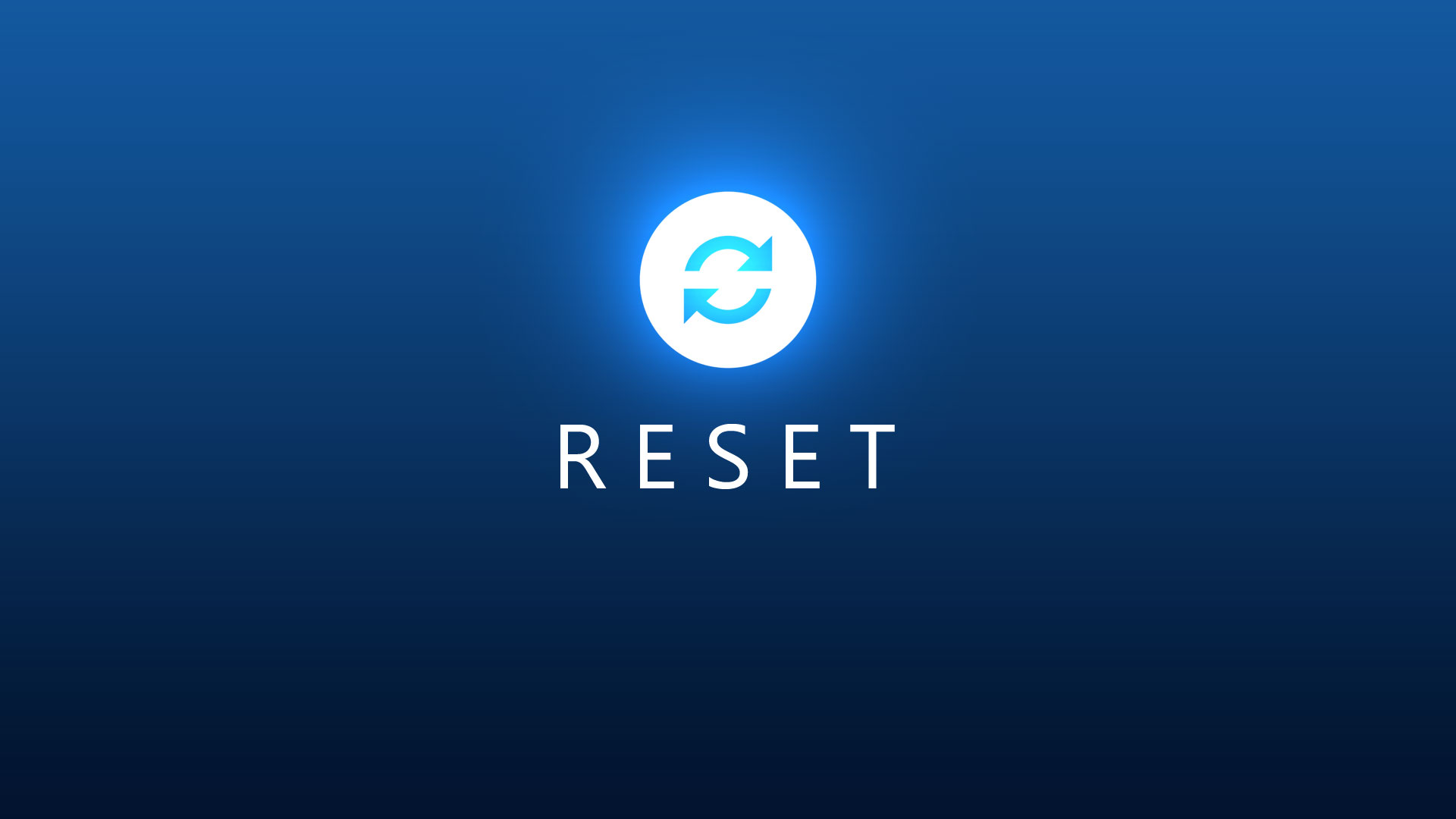
Если контроллер PS4 больше не может подключаться к PlayStation 4, он не реагирует должным образом на ввод или мигает индикатор на задней панели, перезагрузка контроллера может помочь. Как выполнить сброс контроллера PS4 и подключить его обратно к консоли? Это то, что мы подробно проиллюстрируем ниже.
Просто обратите внимание, что есть два способа сброса контроллера PS4 — мягкий и жесткий.
Как «мягко сбросить» контроллер PS4?
Как правило, термин мягкий сброс — это перезапуск или перезагрузка устройства, такого как компьютер, смартфон или планшет. Он закрывает все приложения и очищает любые данные в оперативной памяти. Это отличается от полной перезагрузки, которая потенциально может привести к потере настроек, сохраненных приложений и пользовательских данных. Мягкий сброс обычно выполняется для восстановления неисправных приложений. Этот процесс также известен как мягкая перезагрузка.
Что касается мягкого сброса контроллера PS4, этот процесс сбросит соединение между контроллером и консолью. Просто обратите внимание, что вы не можете сделать это, если у вас нет дополнительного контроллера PS4. В противном случае, если у вас есть только один контроллер, вам лучше перейти к следующему разделу, где вы узнаете, как выполнить полную перезагрузку контроллера.
Здесь есть обходной путь. Если у вас нет контроллера, уже подключенного к вашей PS4™, вы также можете загрузить приложение PlayStation Second Screen на свой смартфон. Доступно на Apple Store а также Google Play магазин для Android.
Чтобы выполнить программный сброс контроллера PS4, выполните следующие действия:

- Перейдите на панель управления PlayStation® 4, нажав кнопку PS.
- Перейти к [Settings] > [Devices] > [Bluetooth Devices].
- Вы должны увидеть свой контроллер PS4 в списке. Поскольку мы используем рабочий контроллер для навигации по меню, выберите неактивный.
Примечание. Контроллер PS4 с зеленой точкой — это активный контроллер, а контроллер PS4 без зеленой точки — неактивный. - Выберите опцию «Отключить».
- Нажмите кнопку «Параметры» на контроллере PS4™.
- Выберите «Забыть устройство».
- Подтверждать.
Теперь, когда мы забыли о неисправном контроллере DualShock 4, мы хотим выключить PS4. Вы можете сделать это, удерживая кнопку PS4 на своем контроллере, перейдя в меню «Питание» и выбрав «Выключить PS4».
Дополнительные шаги
При выключенном питании необходимо выполнить еще несколько шагов:
- Подключите плохо работающий контроллер DualShock 4 к PS4 с помощью USB-кабеля.
- Включите PS4 и подождите, пока она загрузится.
- Нажмите кнопку PlayStation на контроллере и войдите в систему PS4. Теперь контроллер PlayStation 4 должен быть сопряжен, и вы можете проверить, работает ли он по-прежнему неправильно.
Если это не работает для вас, и проблема не устранена, попробуйте выполнить полную перезагрузку контроллера.
Как «жестко сбросить» контроллер PS4?
 Аппаратный сброс — это процесс, с помощью которого устройство возвращается к состоянию, в котором оно было при отправке с завода. То есть он стирает все данные, включая приложения, профили пользователей и настройки.
Аппаратный сброс — это процесс, с помощью которого устройство возвращается к состоянию, в котором оно было при отправке с завода. То есть он стирает все данные, включая приложения, профили пользователей и настройки.
Процесс полной перезагрузки контроллера PS4 слишком прост. Все, что вам нужно, это сначала выключить консоль. Перезагрузить Кнопка расположена в крошечном отверстии на задней панели контроллера рядом с кнопкой L2.
Используя скрепку, нажмите и удерживайте Перезагрузить кнопку на несколько секунд. Этого должно быть достаточно, чтобы перезагрузить контроллер.
Следующим шагом будет повторное сопряжение контроллера с устройством. Сделайте это следующим образом:
Просто подключите контроллер с помощью прилагаемого USB-кабеля, затем включите PS4 и продолжите процедуру сопряжения. Если соединение не удается, это связано с тем, что контроллер не обнаружен консолью. Это может быть связано с соответствующим кабелем USB. Контроллеры PS4 здесь несколько своеобразны. Лучше всего использовать оригинальный кабель Sony Micro USB. Если у вас его нет, попробуйте другие кабели Micro USB.
Теперь нажмите кнопку PlayStation на контроллере, чтобы войти в систему PS4. Световая полоса должна стать синей, указывая на то, что DualShock 4 был сопряжен с консолью.
Это решило проблему?
Если контроллер продолжает вызывать проблемы, это может быть аппаратный сбой. Если это так, вы можете проверить, находится ли он на консоли или контроллере. Лучше всего попробовать другие контроллеры на вашей PS4 или проверить свой контроллер на консоли друга или коллеги. Если вы не уверены, связана ли проблема с консолью или контроллером, вы всегда можете обратиться в центр поддержки Sony и объяснить им свою проблему.
Вопросы и Ответы
Что такое сброс контроллера PS4?
Сброс контроллера PS4 стирает информацию о конфигурации и возвращает контроллер к заводским настройкам по умолчанию.
Зачем мне сбрасывать контроллер PS4?
Когда контроллер PS4 ведет себя неправильно/неисправно, первое, что вы хотите сделать, это сбросить его.
Сколько типов сброса можно сделать для контроллера PS4?
Существует два типа сброса контроллера PS4: программный сброс и полный сброс.
В чем разница между программным и аппаратным сбросом контроллера PS4?
Мягкий сброс контроллера PS4 — это просто перезапуск устройства в надежде, что с помощью этого действия будут решены любые программные проблемы с электричеством. С другой стороны, полный сброс контроллера PS4 возвращает контроллер к заводским настройкам.







